win7无权限访问共享打印机怎么办 win7访问共享打印机没有权限怎么解决
更新时间:2023-10-30 14:33:56作者:skai
在我们的日常使用打印机的时候,我们大多数都是多台电脑共用一台打印机,这个时候就需要使用共享打印机功能了,但是最近有小伙伴遇到了无权限访问共享打印机的情况,对此很多小伙伴都不知道怎么办,接下来小编就带着大家一起来看看win7访问共享打印机没有权限怎么解决。
具体方法:
一、提示要输入账号和密码来访问
解决:开始->控制面板->用户账户和家庭安全->添加或删除账户->Guest->启用。
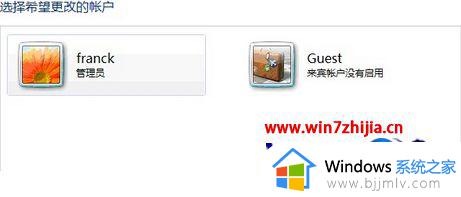
原因:对Guest的权限没打开,允许Guest访问此计算机即可
1)在开始中输入“gpedit.msc”打开本地组策略编辑器;
2)择计算机配置->Windows设置->安全设置->本地策略->用户权限分配->拒绝从网络访问这台计算机,将Guest删除即可。
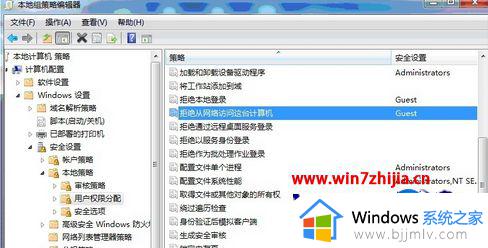
以上全部内容就是小编带给大家的win7访问共享打印机没有权限解决方法详细内容分享啦,还不清楚怎么解决的小伙伴就快点跟着小编一起行动起来吧。
win7无权限访问共享打印机怎么办 win7访问共享打印机没有权限怎么解决相关教程
- win7共享打印机无权限访问权限如何解决 win7共享打印机没有权限访问权限怎么处理
- win7访问win10共享打印机提示没有权限怎么回事 win7访问不了win10共享打印机没有访问权限如何处理
- win7打印机共享提示没有权限使用网络资源怎么办 win7共享打印机显示没有权限访问网络资源如何解决
- win7打印机共享无法访问没有权限怎么解决
- win7访问共享文件夹没有权限访问怎么办 win7访问共享提示没有权限解决方法
- win7访问文件共享提示没有权限怎么办 win7文件共享后没有权限访问如何解决
- win7共享磁盘后无权限访问怎么办 win7电脑磁盘共享没有权限访问如何解决
- win7共享硬盘没有权限访问怎么办 win7共享硬盘没有权限访问最佳解决方法
- win7无法访问共享文件夹提示没有权限怎么办 win7共享文件夹访问不了没有权限如何处理
- win7不能访问共享文件夹权限怎么办 win7没有权限访问共享文件夹如何解决
- win7系统如何设置开机问候语 win7电脑怎么设置开机问候语
- windows 7怎么升级为windows 11 win7如何升级到windows11系统
- 惠普电脑win10改win7 bios设置方法 hp电脑win10改win7怎么设置bios
- 惠普打印机win7驱动安装教程 win7惠普打印机驱动怎么安装
- 华为手机投屏到电脑win7的方法 华为手机怎么投屏到win7系统电脑上
- win7如何设置每天定时关机 win7设置每天定时关机命令方法
win7系统教程推荐
- 1 windows 7怎么升级为windows 11 win7如何升级到windows11系统
- 2 华为手机投屏到电脑win7的方法 华为手机怎么投屏到win7系统电脑上
- 3 win7如何更改文件类型 win7怎样更改文件类型
- 4 红色警戒win7黑屏怎么解决 win7红警进去黑屏的解决办法
- 5 win7如何查看剪贴板全部记录 win7怎么看剪贴板历史记录
- 6 win7开机蓝屏0x0000005a怎么办 win7蓝屏0x000000a5的解决方法
- 7 win7 msvcr110.dll丢失的解决方法 win7 msvcr110.dll丢失怎样修复
- 8 0x000003e3解决共享打印机win7的步骤 win7打印机共享错误0x000003e如何解决
- 9 win7没网如何安装网卡驱动 win7没有网络怎么安装网卡驱动
- 10 电脑怎么设置自动保存文件win7 win7电脑设置自动保存文档的方法
win7系统推荐
- 1 雨林木风ghost win7 64位优化稳定版下载v2024.07
- 2 惠普笔记本ghost win7 64位最新纯净版下载v2024.07
- 3 深度技术ghost win7 32位稳定精简版下载v2024.07
- 4 深度技术ghost win7 64位装机纯净版下载v2024.07
- 5 电脑公司ghost win7 64位中文专业版下载v2024.07
- 6 大地系统ghost win7 32位全新快速安装版下载v2024.07
- 7 电脑公司ghost win7 64位全新旗舰版下载v2024.07
- 8 雨林木风ghost win7 64位官网专业版下载v2024.06
- 9 深度技术ghost win7 32位万能纯净版下载v2024.06
- 10 联想笔记本ghost win7 32位永久免激活版下载v2024.06